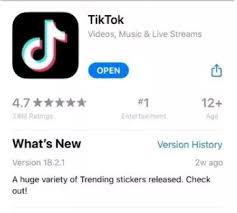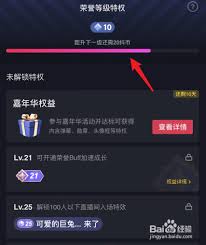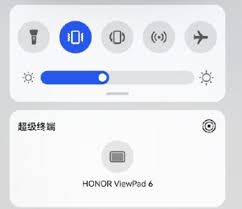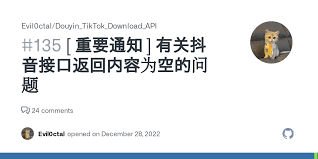DiskGenius怎么进行分区备份
2025-07-05 03:06:04 作者:kaer
在开始使用diskgenius进行分区备份之前,请确保您的硬盘驱动器上至少有一个足够大的分区或外部存储设备来存放备份文件。此外,建议您先关闭所有可能正在访问目标分区的应用程序和进程,以避免数据损坏或备份过程中出现错误。
启动diskgenius并选择分区
启动diskgenius软件后,在主界面的左侧可以看到所有的磁盘和分区列表。找到您想要备份的那个分区,并选中它。如果您需要备份整个磁盘上的所有分区,可以选择磁盘而不是单个分区。
执行备份操作
选中目标分区后,点击上方菜单栏中的“工具”选项,然后从下拉菜单中选择“备份磁盘分区到镜像文件”。这将打开一个对话框,让您选择保存备份文件的位置以及输入文件名。请确保所选位置有足够空间存储整个分区的数据。
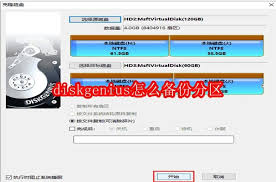
设置备份参数
在弹出的“备份分区向导”窗口中,您可以根据需要调整一些高级设置,例如压缩级别、分割备份文件大小等。如果您只是想快速简单地完成备份过程,可以保留默认设置,然后点击“确定”开始备份。

等待备份完成
一旦点击了“确定”,diskgenius就会开始执行备份任务。进度条会显示当前的备份状态,包括已经处理的数据量和预计剩余时间。整个过程可能需要几分钟到几小时不等,具体取决于分区大小和电脑性能等因素。

验证备份文件
备份完成后,建议验证备份文件是否完整无损。可以通过右键点击备份文件,选择“校验”功能来检查其完整性。如果校验结果显示一切正常,则说明您的分区已成功备份。
结论
通过上述步骤,您可以利用diskgenius轻松地备份任何windows系统下的硬盘分区。定期备份是保护重要数据安全的有效手段之一,尤其是在进行重大系统更改或升级前。希望本文提供的指南能够帮助您顺利完成备份操作,并为您的数字资产提供额外的安全保障。
免责声明:以上内容源自网络,版权归原作者所有,如有侵犯您的原创版权请告知,我们将尽快删除相关内容。